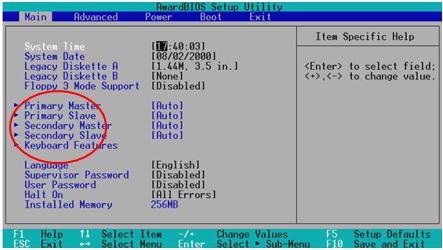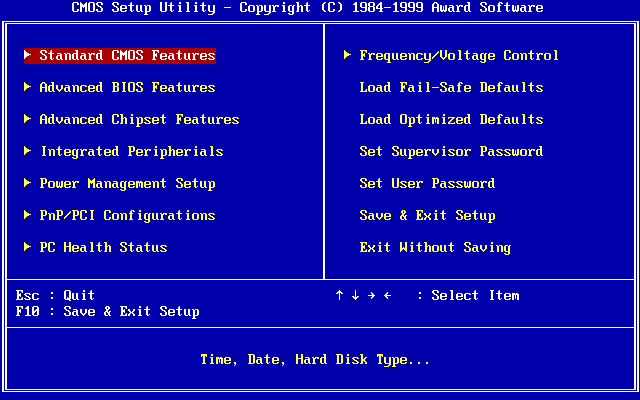BIOS (Basic Input Output System)
Secara pengertian BIOS adalah sistem dasar yang berfungsi mengontrol proses dari perangkat keras. Sistem BIOS diletakan kedalam chip khusus yang bernama Memory Flash dengan dibalut material Complementary Metal Oxide Semiconductor atau CMOS.
Di BIOS juga terdapat sebuah baterai CMOS yang berguna untuk settingan tanggal dan lainnya agar tidak hilang meski komputer telah dimatikan.
Pada awalnya BIOS disebut dengan ROM BIOS karena pada dasarnya BIOS disimpan kedalam sebuah chip memori yang hanya dapat di baca (ROM).
Hal ini juga, agar BIOS dapat digunakan pada saat komputer akan dinyalakan tanpa perlu menunggu perangkat memory aktif. Karena waktu yang dibutukan oleh perangkat memory aktif butuh waktu lama.
Fungsi BIOS
Pada hakikatnya, fungsi BIOS yang utama adalah sebagai pengatur tahap awal dalam proses booting atau pemulaian sebuah komputer.
Tidak hanya itu saja, perangkat ini juga memastikan sistem operasi dalam komputer sudah termuat di dalam memory penyimpanan.
Selain fungsi yang telah di jelaskan tersebut, berikut ini beberapa fungsi BIOS kedalam sebuah komputer.
1. Menjalankan Perintah Power On Self Test
Power On Self Test merupakan proses pengecekan perangkat keras yang dilakukan saat proses booting sebuah komputer. Hal ini untuk mengetahui spesifikasi komponen hardware dan komponen pendukung lainnya
Proses ini juga membantu Anda dalam mengidentifikasi permasalah yang terjadi diperangkat komputer. Sehingga Anda dapat melakukan perbaikan sesuai dengan permasalah yang terjadi didalam komputer.
2. Mengatur Konfigurasi Dasar pada Komputer
Fungsi BIOS selanjutnya adalah mengatur konfigurasi yang terdapat didalam perangkat komputer.
Hal ini biasanya dilakukan untuk meningkatkan peforma atau kemampuan kinerja suatu komputer agar dapat berjalan sesuai keinginan pengguna.
Pada konfigurasi awal terdapat settingan default bawaan dari BIOS itu sendiri. Konfigurasi ini juga menyesuaikan perangkat keras yang satu dengan lainnya berdasarkan fungsinya.
3. Memberikan Informasi Dasar pada Perangkat Komputer
Tidak hanya menjalankan dan mengatur konfigurasi dasar komputer saja, fungsi BIOS yang lainnya adalah memberikan atau memaparkan informasi dasar tentang proses interaksi setiap bagian-bagian yang berjalan dalam perangkat komputer.
Seperti halnya informasi mengenai perangkat komputer berupa memory dan drive yang berguna sebagai pemuat sistem operasi pada komputer.
Komponen BIOS
Di dalam Basic Input Output System terdapat beberapa komponen-komponen yang sangat penting demi menunjang BIOS dapat berjalan dengan semestinya tanpa ada kendala sedikitpun. Adapun bagian komponen-komponen BIOS adalah sebagai berikut ini.
1. BIOS Setup
BIOS Setup adalah sebuah program yang berguna untuk menampilkan dan mengubah settingan default bawaan dari pabrik agar bisa diubah sesuai dengan keinginan para penggunanya.
Para pengguna bisa mengcustom sesuai dengan perangkat yang kompatibel dengan Motheraord. Seperti halnya, tipe hardisk, disk drive, Manajemen daya dan lain-lainnya sesuai dengan keinginan pengguna.
2. Driver
Driver merupakan software atau perangkat lunak yang berguna untuk perantara antara komputer dengan perangkat keras.
Hal ini bertujuan agar komputer dapat berjalan sesuai dengan semestinya dan tanpa ada masalah saat komputer sedang dijalankan.
Seperti VGA, Processor, Input Device dan perangkat-perangkat lain yang masih ada keterkaitannya dengan DOS.
3. Program Bootstraper Utama
Untuk komponen yang ketiga adalah Program Bootstraper Utama yang merupakan program untuk menjalankan proses booting ke dalam sebuah sistem operasi pada komputer yang sudah di instal sebelumnya.
Dengan adanya Program Bootstraper Utama maka komputer dapat melakukan proses booting yang lancar.
Cara Kerja BIOS
Cara kerja BIOS di mulai dengan mencari, inisialisasi dan memaparkan informasi dari Graphic Card. Selanjutnya BIOS akan mengecek device ROM, hal ini seperti hardisk.
Dan kemudian melakukan pengetesan Memory Count Up Test berupa RAM. Jika semua test komponen sudah berhasil, BIOS akan mencari area booting device dan juga sistem operasi.
Untuk urutan yang lebih detail dan rinci cara kerja BIOS bisa dengan melihat di bawah ini.
- BIOS akan memeriksa setiap RAM dan Processor apakah bekerja dengan semestinya dan fungsinya.
- Setalah memeriksa RAM dan Processor, BIOS akan memeriksa device yang terpasang pada sebuah komputer.
- Kemudian BIOS akan memeriksa boot option.
- Pada pemeriksan boot option sesuai dengan urutan settingan pada sebuah BIOS, pada dasarnya, mulai dari Boot from CD-ROM, Hard Drive, LAN dan lain sebagainya.
- Kemudian BIOS akan memeriksa bootstraps pada device yang di urutkan settingan vendor BIOS.
Jenis-jenis BIOS
Terdapat berbagai macam jenis – jenis BIOS yang digunakan dalam sebuah komputer. Pada dasarnya, kegunaannya hampir sama dengan merk lainnya, yang membedakan nya hanya peforma yang dihasilkan.
Berikut ini beberapa jenis-jenis BIOS yang sering dijumpai dan digunakan di dalam sebuah komputer.
1. AMI BIOS
AMI BIOS merupakan sebuah jenis BIOS Komputer yang di buat dan di kembangkan oleh American Megatrend International.
Sebuah perusahaan yang berasal dari negara Amerika, perusahaan ini memang berfokus pada pengembangan perangkat lunak dan keras untuk komponen komputer.
Untuk masuk kedalam setup AMI BIOS, Anda bisa menekan tombol DEL pada saat Power On Self Test.
2. AWARD BIOS
Jenis Award BIOS merupakan BIOS yang memiliki keunggulan built-in program agar bisa diubah sistem dasar konfigurasinya oleh para user.
BIOS ini dibuat dan dikembangkan oleh Award Software Inc yang telah menjadi bagian dari Phoenix Technologies pada bulan September 1998.
Untuk masuk kedalam settingan AWARD BIOS bisa dengan menekan tombol DEL pada keyboard saat Power On Self Test.
3. PHOENIX BIOS
Phoenix BIOS merupakan jenis BIOS yang paling banyak digunakan pada sebuah komputer. BIOS ini dibuat dan dikembangkan oleh perusahaan Phoenix Technologies.
Memiliki keunggulan dalam mengaktifkan security, pengelolaan berbagai macam komponen, dan teknologi yang di gunakan pada perangkat tersebut.
Untuk masuk kedalam setup BIOS, bisa menekan tombol F2 saat proses booting. Anda bisa masuk kedalam setup BIOS itu sendiri sesuai dengan perintahnya.
Biasanya perintah tersebut berada di bawah pojok kiri. Anda juga dapat mengubah sesuai keinginan Anda.